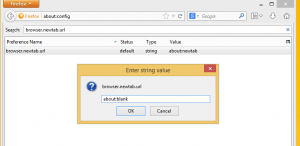Dodajte Zaženi kot drug uporabnik v meni Start v sistemu Windows 10
Windows NT že od svoje prve različice omogoča uporabniku zagon aplikacij z drugačnimi dovoljenji in poverilnicami kot trenutni uporabnik. Z njim lahko zaženete paketno datoteko, izvedljivo datoteko ali celo namestitveni program aplikacije kot drug uporabnik. V tem članku boste videli, kako dodati Teči kot ukaz v kontekstni meni elementov menija Start v sistemu Windows 10.
Obstajata dva načina za izvajanje postopka kot drugega uporabnika v sistemu Windows 10. To lahko storite s kontekstnim menijem v File Explorerju ali s posebnim ukazom konzole.
Podrobno sem jih pregledal v naslednjem članku:
Kako zagnati aplikacijo kot drug uporabnik v sistemu Windows 10
Imeti to sposobnost je zelo koristno v številnih situacijah. Na primer, če delate z omejenim uporabniškim računom, vendar morate namestiti aplikacijo ali odpreti MMC snap-in kot je upravljanje diskov, lahko zahtevano aplikacijo zaženete pod drugim uporabniškim računom, ki ima skrbnika privilegije. To je še posebej uporabno, če aplikacija ne zahteva
upravnih poverilnic in noče začeti. Drug dober primer je, ko ste aplikacijo konfigurirali tako, da deluje pod drugim uporabniškim profilom, tako da druge aplikacije in uporabniki ne bodo imeli dostopa do njenih konfiguracijskih podatkov. To izboljša varnost za aplikacije, ki obravnavajo zelo občutljive podatke.V operacijskih sistemih Windows XP, Vista in 7 ste imeli možnost zagnati aplikacijo kot drug uporabnik neposredno iz menija Start. V sistemu Windows 10 je meni Start popolnoma drugačen. S prejšnjimi izvedbami nima nič skupnega. To je aplikacija univerzalne platforme Windows (UWP), ki združuje seznam nameščenih aplikacij z živimi ploščicami in bližnjicami, pripetimi na desnem podoknu. Na žalost ne vključuje Teči kot ukaz kontekstnega menija.
Za vaše udobje ga boste morda želeli dodati. To je mogoče s preprosto prilagoditvijo registra.
Če želite dodati ukaz Zaženi kot v meni Start v sistemu Windows 10, naredite naslednje.
- Odprite Aplikacija urejevalnik registra.
- Pojdite na naslednji registrski ključ.
HKEY_LOCAL_MACHINE\SOFTWARE\Policies\Microsoft\Windows\Explorer
- Na desni ustvarite novo 32-bitno vrednost DWORD ShowRunAsDifferentUserInStart. Podatke o vrednosti nastavite na 1.
- Znova zaženite Windows 10.
Opisana prilagoditev registra bo omogočila ukaz Zaženi kot drug uporabnik za aplikacije v meniju Start v sistemu Windows 10, kot je prikazano spodaj.
Ukaz bo omogočen za vse uporabniške račune.
Opomba: tudi če ste izvaja 64-bitni Windows še vedno morate ustvariti 32-bitno vrednost DWORD. Namig: lahko greste na registrski ključ z enim klikom.
Za posamezne uporabniške račune je mogoče omogočiti ukaz Zaženi kot drugačen uporabnik. Evo, kako je to mogoče storiti.
Dodajte »Zaženi kot drug uporabnik« v meni Start za trenutnega uporabnika
- Odprite urejevalnik registra.
- Pojdi do ključa
HKEY_CURRENT_USER\Software\Policies\Microsoft\Windows\Explorer. - Ustvarite 32-bitno vrednost DWORD z imenom ShowRunAsDifferentUserInStart in nastavite na 1.
- Odjava in se prijavite v svoj uporabniški račun. Druga možnost je, da lahko znova zaženite lupino Explorer.
Nasvet: lahko hitro preklopite med HKCU in HKLM v urejevalniku registra Windows 10.
Opomba: če ga nimateHKEY_CURRENT_USER\Software\Policies\Microsoft\Windows\Explorer ključ, nato pa ga samo ustvarite.
Končno, če izvajate a Windows 10 izdaja ki vključuje aplikacijo za urejevalnik pravilnika lokalne skupine, lahko aktivirate ukaz kontekstnega menija Zaženi kot različne uporabnike v meniju Start z uporabo GUI. Urejevalnik pravilnika lokalne skupine je na voljo samo v izdajah Windows 10 Pro, Enterprise in Education.
Dodajte »Zaženi kot drug uporabnik« v meni Start s pravilnikom skupine
- Pritisnite Zmaga + R tipke skupaj na tipkovnici in vnesite:
gpedit.msc
Pritisnite Enter.
- Odpre se urejevalnik pravilnika skupine. Pojdi do Uporabniška konfiguracija\Upravniške predloge\Meni Start in opravilna vrstica. Omogočite možnost politike Na zagonu pokažite ukaz »Zaženi kot drug uporabnik«. kot je prikazano spodaj.
Uporabite Winaero Tweaker, da prihranite čas
Če želite prihraniti čas, lahko uporabite aplikacijo Winaero Tweaker. Omogoča dodajanje Zaženi kot drug uporabnik ukaz tako v meniju Start kot v kontekstnem meniju.
Aplikacijo lahko prenesete tukaj: Prenesite Winaero Tweaker.
To je to.
Povezani članki:
- Kako zagnati aplikacijo kot drug uporabnik v sistemu Windows 10
- Naj bo Zaženi kot vedno viden v kontekstnem meniju v sistemu Windows 10
- Kako ugotoviti, kateri uporabnik izvaja postopek v sistemu Windows 10